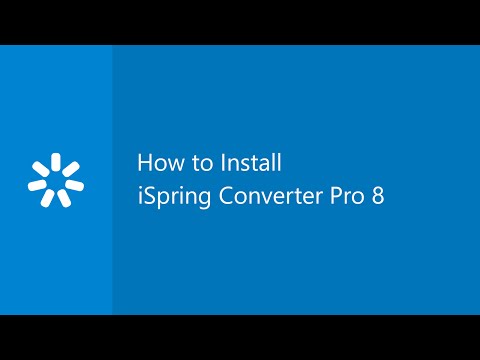Instagram compte aujourd'hui plus de 400 millions d'utilisateurs actifs quotidiens. L'application mobile qui a été lancée en tant qu'application exclusivement pour iOS ne comptait initialement que 30 millions d'utilisateurs iOS actifs par jour. Facebook a acquis Instagram en 2012 et, en un an, a franchi le cap des 100 millions d'utilisateurs actifs par mois. L’acquisition de Facebook, les nouvelles fonctionnalités et la prise en charge d’Android ont permis à Instagram de passer de 100 millions à 400 millions d’utilisateurs quotidiens en seulement 4 ans.
Instagram a une présentation très simple et une interface conviviale qui le rend plus populaire que toute autre plate-forme de réseautage social. L'application mobile uniquement permet aux utilisateurs de télécharger une image ou une vidéo avec des filtres et des effets attrayants. La récente mise à jour a apporté à Instagram d’autres fonctionnalités intéressantes, notamment les récits Instagram et la possibilité de télécharger 10 photos dans un album.
Partager des photos sur Instagram en utilisant le navigateur PC
Instagram est une application mobile uniquement et les utilisateurs recherchent maintenant des moyens d'utiliser leur application préférée à partir de leur Bureau Windows afin qu'ils puissent l'utiliser tout en travaillant sur leur PC. Alors qu'il y a un version web d'Instagram disponible pour Windows ainsi que pour Mac, il vous permet seulement de vérifier votre timeline, voir les photos de vos amis, aimez-les et de laisser un commentaire. Vous ne pouvez pas télécharger une image d’ajout de filtres à l’aide de la version Web d’Instagram, mais il doit exister une solution de contournement, non? Dans cet article, nous allons découvrir une astuce simple qui vous permet de partager des photos sur Instagram à l'aide du navigateur Firefox ou Chrome sur un PC Windows.
Pour partager des photos sur Instagram avec votre PC Windows, vous devez d'abord changer l'agent utilisateur et pour cela, vous devez télécharger le logiciel. Commutateur d'agent utilisateur pour votre navigateur. L'outil, pour l'instant, est disponible uniquement pour Google Chrome et Mozilla Firefox.
Partager des photos sur Instagram à l'aide de Chrome sur un PC Windows
Si vous êtes un utilisateur de Chrome, téléchargez le commutateur d'agent d'utilisateur pour Google Chrome. C'est une simple extension qui ne prend que quelques secondes à télécharger et à s'asseoir sur votre navigateur Web.
Ouvrez la version Web d’Instagram, c.-à-d. www.instagram.com et allez sur votre profil. Cliquez sur l'extension et sélectionnez l'agent utilisateur en fonction du système d'exploitation de votre smartphone.


Recadrez ou faites pivoter si nécessaire, et cliquez sur le bouton Suivant dans votre coin supérieur droit et vous avez terminé.
Vous pouvez télécharger le User Switcher Agent for Chrome ici.
Partager des photos sur Instagram en utilisant Firefox sur un PC Windows
Si vous êtes un utilisateur de Firefox, téléchargez ici User Switcher Agent for Firefox. Cela fonctionne exactement comme dans Google Chrome.
Si vous êtes accro aux filtres Instagram pour vos photos, cette astuce ne fonctionnera malheureusement pas pour vous, mais si vous êtes un artiste numérique ou un photographe qui souhaite publier les images brutes sans aucun filtre, c'est la bonne astuce pour vous. Il est également très utile pour les utilisateurs qui utilisent les appareils photo numériques professionnels de cliquer sur leurs images et de les afficher sur leur carte mémoire.